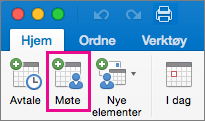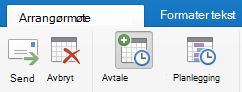Hvis du har en Microsoft Exchange-konto, kan du slå opp planen til andre i organisasjonen.
Den enkleste måten å se en persons tidsplan på, er å starte en møteinvitasjon. Når du har gått gjennom personens tidsplan, kan du lukke møteinvitasjonen uten å sende den.
-
Klikk Kalender i navigasjonsfeltet, og klikk deretter Møte på Hjem-fanen .
-
Hvis du har mer enn én konto i Outlook, velger du Exchange-kontoen for organisasjonen som du ønsker, på Fra menyen.
-
Skriv inn navnet eller e-postadressen til personen du vil slå opp tidsplanen for, på Til-linjen i det nye møtet.
-
Velg navnet fra Katalog-delen av søket.
-
Skriv inn dagen du vil kontrollere tidsplanen for, i Start-feltet .
-
Klikk Planlegging på fanen Arrangørmøte.
Det vises en kalender som viser ledig/opptatt tidspunkt for arrangøren og personen på Til-linjen .
-
Hvis du vil vise alle timene på dagen, ikke bare arbeidstiden, fjerner du merket for Vis bare arbeidstid .
-
Hvis du vil slette møtet uten å sende en møteinnkallelse, lukker du møtevinduet og velger Forkast invitasjon.
Når du slår opp andres tidsplaner, gjenspeiler informasjonen du ser, hvordan de har angitt ledig/opptatt status for hver kalenderhendelse. Hvis noen har et møte i kalenderen satt til Vis som «Ledig», vil du ikke se møtet i kalendervinduet.